Chrome浏览器下载安装包多平台部署及管理方案
来源:Chrome浏览器官网
时间:2025/07/22
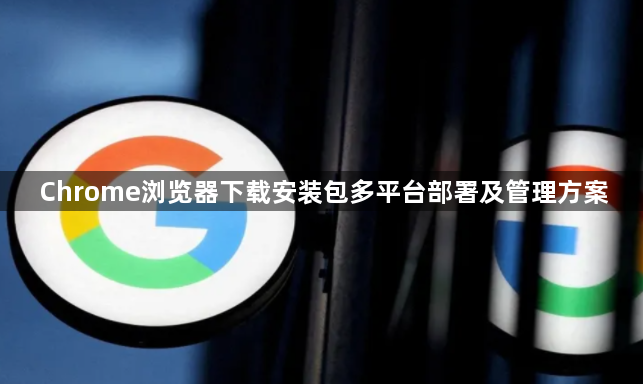
Windows平台
1. 下载渠道:从Chrome官方网站(https://www.google.cn/chrome/)或通过可信的软件下载平台获取对应版本的安装包。确保下载来源可靠,避免使用非官方渠道,以防下载到被篡改的文件。
2. 安装方式:双击下载的安装包,按照提示进行操作。可选择快速安装,安装程序会自动将Chrome安装到默认路径(通常为C:\Program Files (x86)\Google\Chrome\Application),并设置默认浏览器等相关选项;也可选择自定义安装,自行指定安装路径、是否创建桌面快捷方式等。
3. 部署策略:对于企业或组织,可通过域控制器和组策略进行大规模部署。将Chrome安装包复制到企业内部软件分发服务器,然后通过组策略设置自动安装路径和相关参数,实现批量安装和更新。同时,可结合Windows的权限管理,限制用户对浏览器某些功能的修改权限,如禁止更改默认搜索引擎、阻止安装未知来源的插件等。
4. 管理维护:定期检查Chrome的更新情况,可通过自动更新功能确保浏览器始终保持最新版本。若出现浏览器故障或异常,可先尝试重新安装或修复安装来解决问题。利用Windows的事件查看器,查看与Chrome相关的日志,分析可能出现的错误和问题根源。
macOS平台
1. 获取安装包:同样从Chrome官方网站下载适用于macOS系统的安装包。注意选择与系统版本兼容的安装文件,如针对Intel芯片或Apple Silicon芯片的不同版本。
2. 安装步骤:下载完成后,双击安装包,将Chrome图标拖放到“应用程序”文件夹中即可完成安装。安装过程相对简单,无需复杂的配置选项。
3. 部署方法:在企业环境中,可使用苹果的远程管理工具(如Apple远程桌面)或第三方的管理软件(如Jamf Pro)进行部署。通过这些工具,可以推送Chrome安装包到多台Mac设备,并设置安装参数和配置策略。例如,可指定浏览器的代理服务器设置、证书信任规则等。
4. 日常管理:关注macOS系统的更新对Chrome的影响,及时测试兼容性。利用macOS的活动监视器查看Chrome的进程和资源占用情况,若发现异常可结束进程后重新启动浏览器。定期清理浏览器缓存和历史记录,以释放磁盘空间和保护用户隐私。
Linux平台
1. 安装包来源:根据不同的Linux发行版,获取相应的Chrome安装包。例如,对于Ubuntu,可通过Google提供的官方存储库或使用deb格式的安装包;对于Fedora,可使用rpm格式的安装包。部分Linux发行版的应用商店也可能提供Chrome浏览器的下载链接。
2. 安装命令:以Ubuntu为例,若使用deb安装包,可在终端中使用“dpkg -i [安装包文件名].deb”命令进行安装。安装过程中可能会出现依赖性问题,可使用“apt-get install -f”命令自动修复依赖关系。对于其他发行版,也有相应的包管理命令来安装Chrome,如Fedora的“rpm -ivh [安装包文件名].rpm”。
3. 部署方案:在企业级Linux环境中,可通过配置自动化脚本和使用包管理工具的批量安装功能来实现多台设备的部署。例如,编写一个Shell脚本,结合SSH远程登录到多台Linux服务器,执行Chrome安装命令。同时,可利用Linux的用户权限管理和配置文件(如.bashrc、.profile等),设置浏览器的启动参数和环境变量。
4. 管理要点:由于Linux系统的多样性,不同发行版的更新策略可能不同。需要关注Chrome在各个发行版上的更新情况,及时进行升级。对于基于Debian系的发行版(如Ubuntu),可使用“apt-get update && apt-get upgrade”命令更新Chrome;对于Red Hat系的发行版(如CentOS),可使用“yum update”或“dnf update”命令。此外,定期检查浏览器的配置文件,确保其安全性和正确性,防止被恶意修改。
综上所述,通过以上步骤和方法,您可以有效地实现Chrome浏览器下载安装包多平台部署及管理方案及管理流程的方式,提升浏览效率和体验。
猜你喜欢
1
google浏览器标签栏加载动画优化建议汇总
时间:2025/06/15
阅读
2
谷歌浏览器怎么在局域网内批量安装部署
时间:2025/07/24
阅读
3
google浏览器下载安装路径错误修复方法
时间:2025/07/28
阅读
4
Google Chrome的自定义主题如何设置
时间:2025/04/09
阅读
5
chrome浏览器如何启用安全浏览功能
时间:2025/04/20
阅读
6
Chrome浏览器插件状态无法更改该如何重置设置
时间:2025/07/23
阅读
7
谷歌浏览器最新版本更新的必备技巧
时间:2025/05/31
阅读
8
Chrome浏览器插件冲突问题实测数据报告
时间:2025/06/11
阅读
9
如何通过Chrome浏览器删除无用的浏览记录
时间:2025/04/14
阅读
